Lightroom menawarkan lebih dari sekadar pengeditan gambar. Di antara berbagai kemungkinan kreatif yang tersedia, diashow adalah fitur yang sangat menarik untuk mempresentasikan foto-foto Anda dengan hidup. Dalam panduan ini, saya akan menunjukkan kepada Anda bagaimana cara menggunakan modul diashow di Lightroom secara efektif untuk membuat presentasi yang mengesankan.
Poin-poin penting
- Gunakan modul diashow untuk mempresentasikan foto-foto Anda secara kreatif.
- Personalisasi diashow dengan berbagai pilihan tata letak dan musik.
- Ekspor diashow sebagai PDF atau video untuk memberikan pengalaman yang tak terlupakan bagi penonton Anda.
Panduan Langkah demi Langkah
1. Akses modul diashow
Jalankan Lightroom dan pilih modul diashow dari panel modul di sudut kanan atas antarmuka. Anda sekarang akan melihat pratinjau konten diashow Anda di sebelah kiri dan di tengah. Di bagian atas, Anda dapat memilih apakah ingin membuat diashow dari set foto yang dipilih atau dari seluruh strip film.
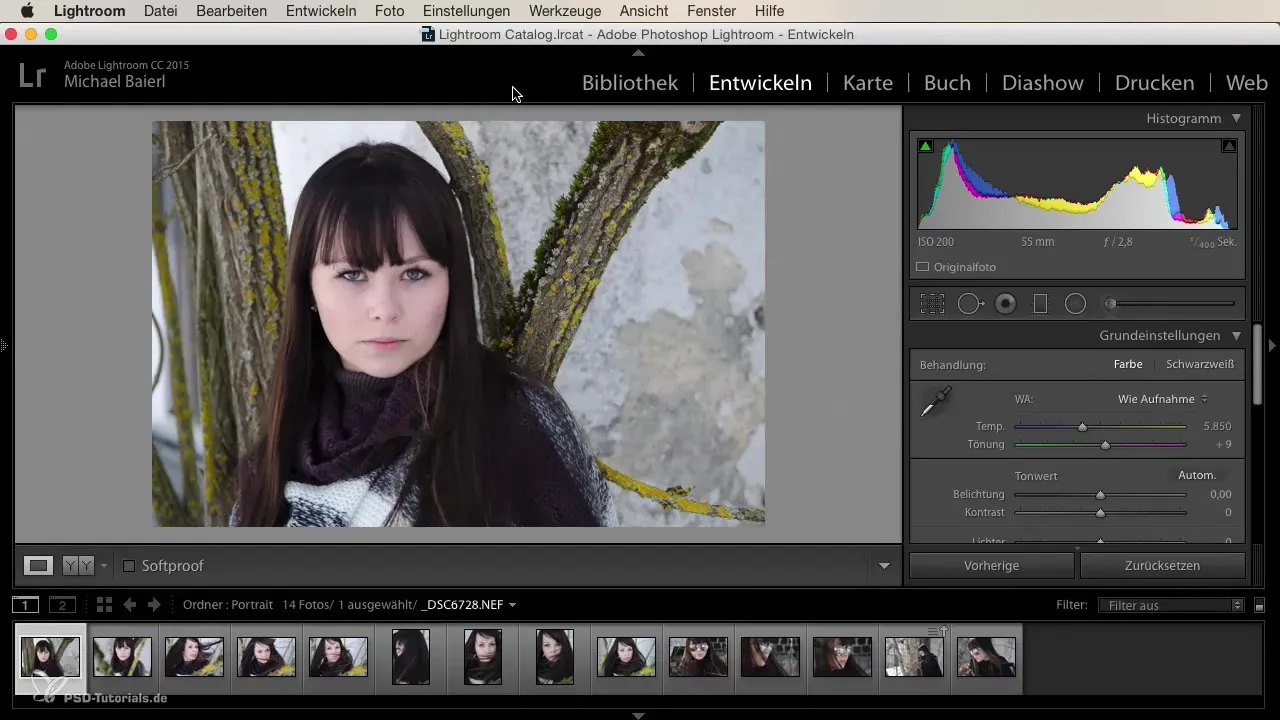
2. Mulai diashow
Untuk memulai diashow, cukup klik tombol “Mulai”. Lightroom kemudian akan mulai memutar diashow Anda secara otomatis. Ini adalah cara sederhana untuk mendapatkan kesan pertama dari presentasi Anda.
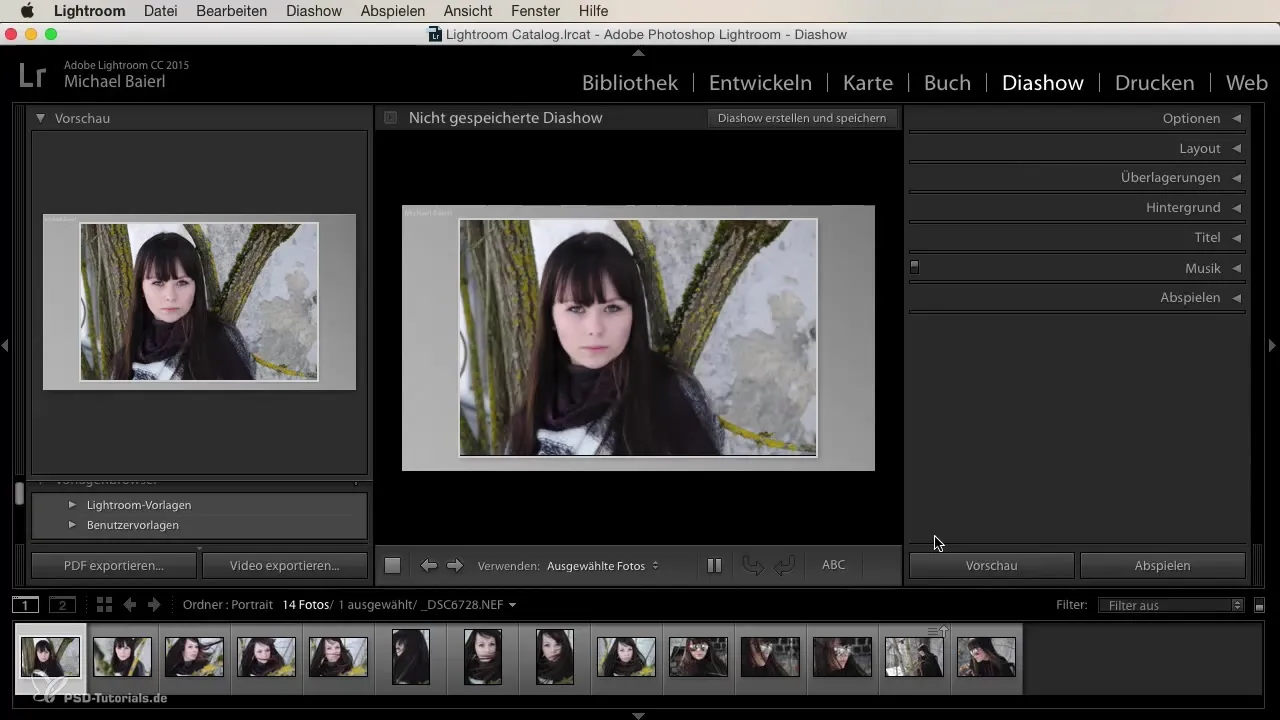
3. Pengaturan dan preset
Diashow pertama yang Anda lihat menggunakan pengaturan standar. Namun, ini seringkali cukup untuk dengan cepat mendapatkan gambaran, terutama ketika harus menunjukkan foto secara dinamis. Anda dapat memutuskan kapan saja apakah pengaturan ini cukup untuk presentasi Anda atau apakah Anda ingin melakukan penyesuaian.
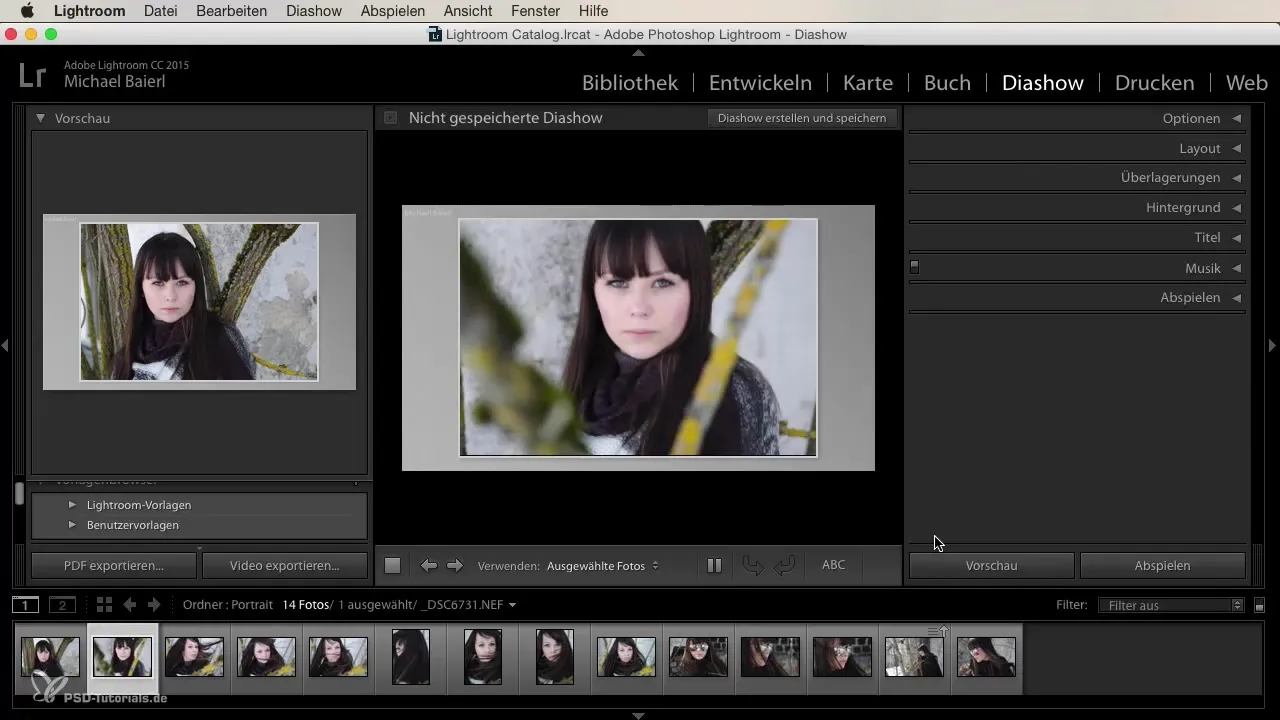
4. Menggunakan opsi personalisasi
Di Lightroom, Anda memiliki berbagai opsi penyesuaian untuk mempersonalisasi diashow Anda. Anda akan menemukan fitur untuk tata letak, overlay, latar belakang, judul, dan pemilihan musik yang semuanya membantu mendesain diashow sesuai keinginan Anda.
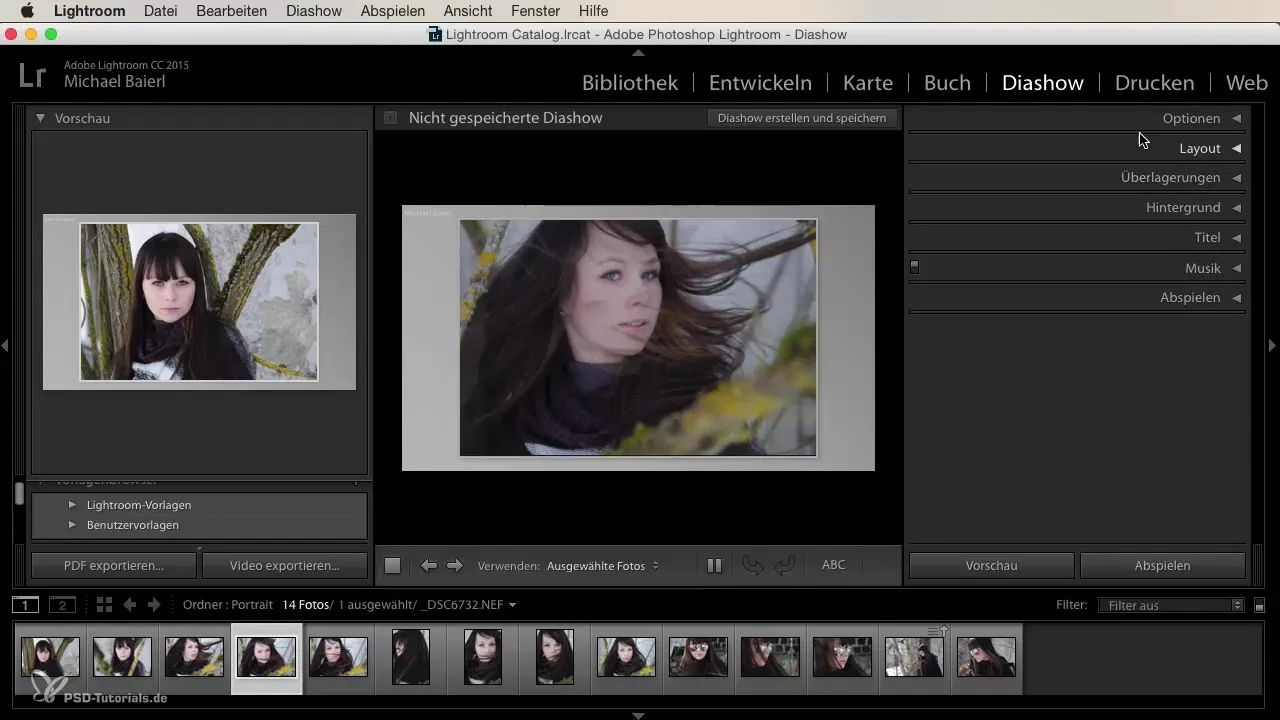
5. Aktifkan mode layar penuh
Untuk merasakan efek penuh dari diashow Anda, Anda dapat beralih ke mode layar penuh. Ini membuat presentasi Anda semakin mengesankan dan memberikan pengalaman yang imersif bagi audiens Anda. Anda dapat mempresentasikan banyak gambar, baik dari keluarga Anda atau portofolio klien, di lingkungan ini.
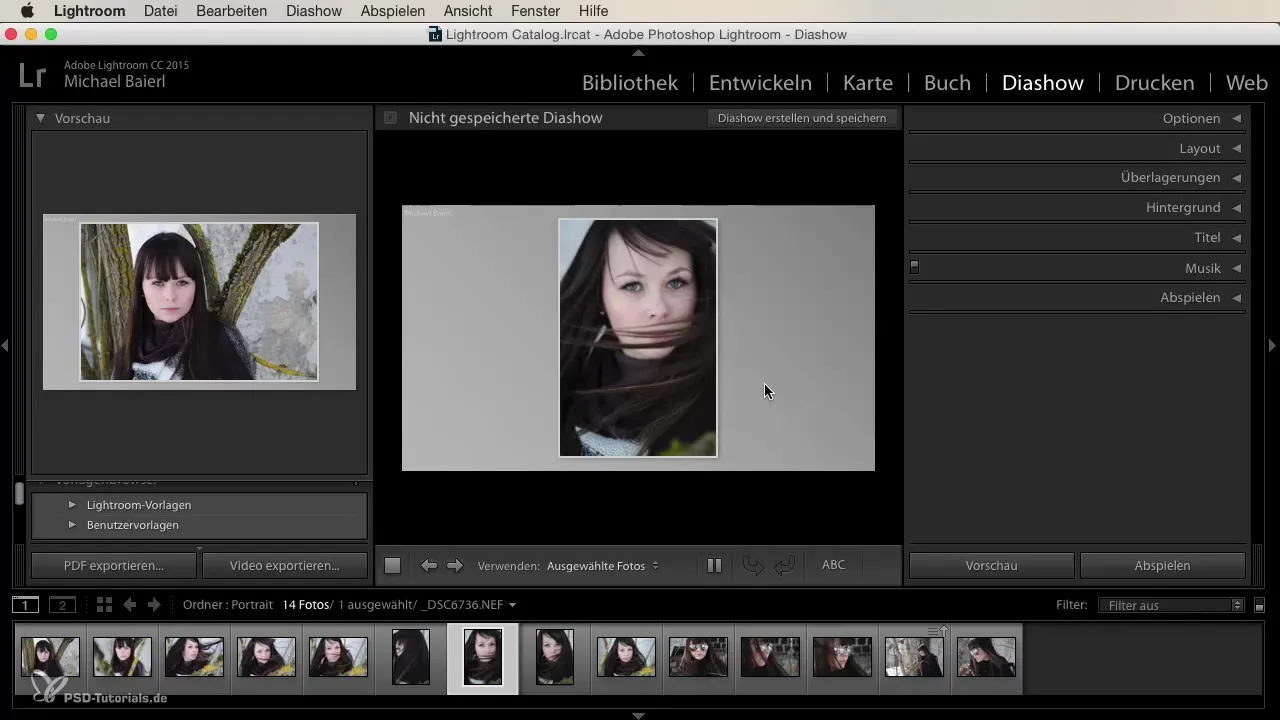
6. Opsi ekspor
Setelah Anda puas dengan diashow, Anda dapat mengekspornya dalam berbagai format. Anda tidak hanya dapat menggunakan format PDF, tetapi juga memiliki opsi untuk menyimpan diashow sebagai video. Ini memudahkan Anda untuk membagikan diashow secara online atau offline.
7. Pengaturan untuk ekspor
Untuk mengekspor diashow sebagai video, dialog penyimpanan akan terbuka setelah Anda memilih ekspor. Di sini, Anda memilih format yang diinginkan; untuk Full HD, pilih 1080p. Dengan mengklik "Ekspor", Anda akan membuat file MP4 dari diashow Anda.
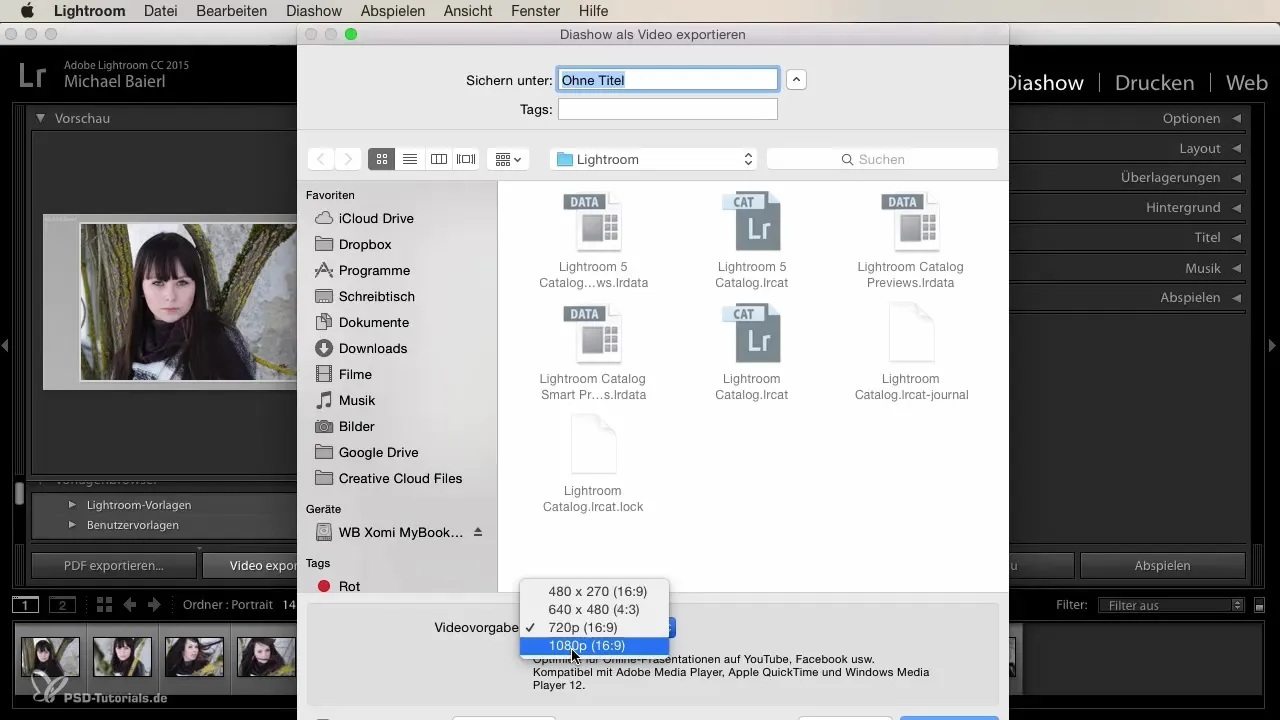
8. Penggunaan yang mudah
Membuat dan mengekspor diashow di Lightroom tidak memerlukan pengetahuan mendalam tentang pengeditan. Alat ini dirancang dengan ramah pengguna dan memungkinkan Anda untuk membuat diashow yang mengesankan bahkan tanpa banyak pengetahuan sebelumnya.
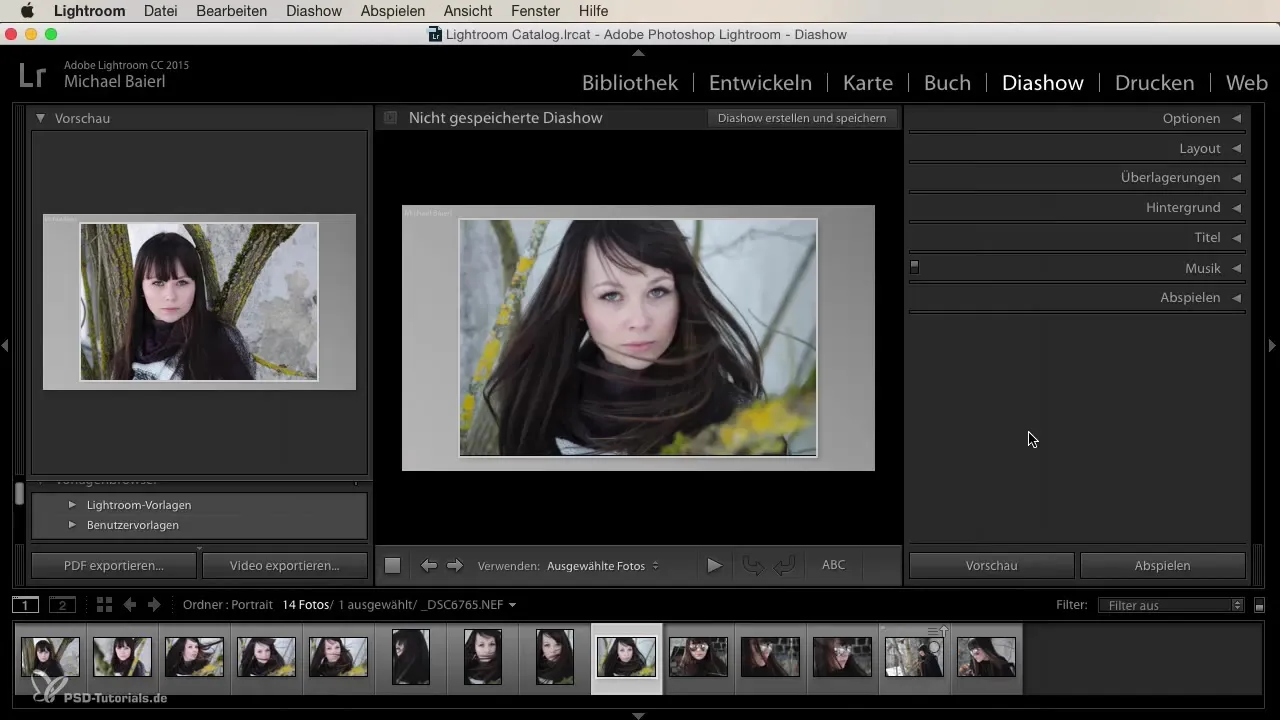
Ringkasan
Membuat diashow di Lightroom sangat cocok untuk presentasi kreatif fotografi Anda. Dengan hanya beberapa langkah, Anda dapat membuat diashow yang menarik, yang menampilkan karya Anda dalam cahaya baru dan membagikannya dengan orang lain.
Pertanyaan yang Sering Diajukan
Apa itu modul diashow di Lightroom?Modul diashow memungkinkan Anda untuk menampilkan foto-foto Anda dalam bentuk presentasi.
Bagaimana cara memulai diashow di Lightroom?Klik pada tombol "Mulai" di modul diashow untuk memulai diashow.
Bisakah saya mempersonalisasi diashow saya?Ya, Lightroom menawarkan berbagai opsi seperti tata letak, judul, dan musik untuk personalisasi.
Dalam format apa saya dapat mengekspor diashow?Anda dapat mengekspor diashow sebagai PDF atau video dalam format MP4.
Apakah saya memerlukan banyak pengetahuan sebelumnya untuk menggunakan modul diashow? Tidak, penggunaannya sangat intuitif dan tidak memerlukan pengetahuan khusus.


